Comment restaurer et désinstaller Windows 10, avril 2019 Update v1903
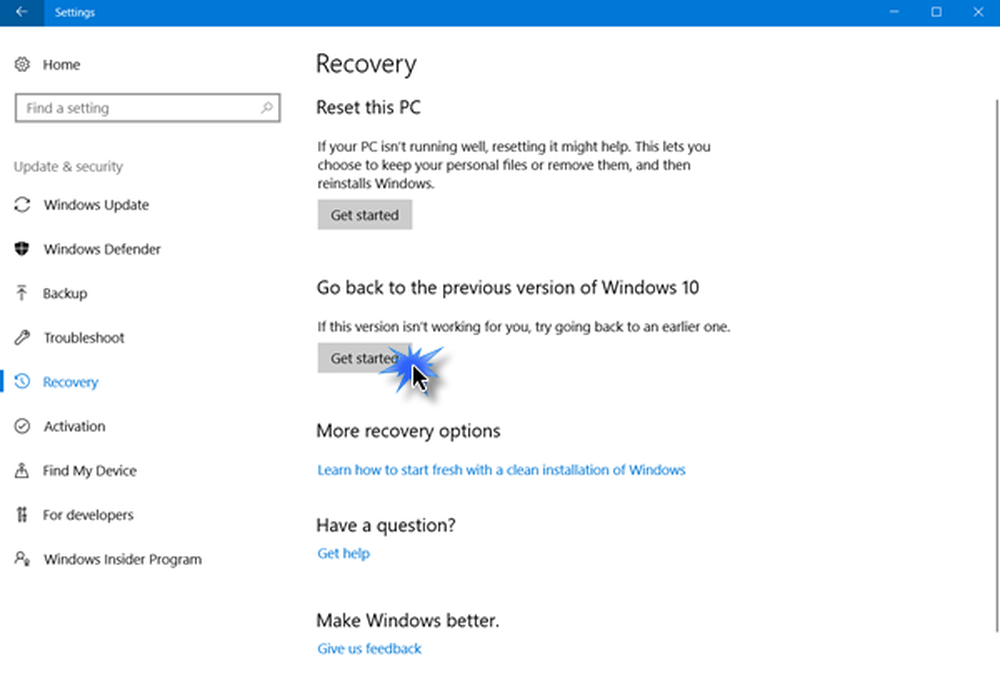
Si, après l'installation de la mise à jour v1903 de Windows 10, vous rencontrez des problèmes, vous pouvez le désinstaller, puis revenir en arrière ou revenir à la version précédente de Windows. La plupart d'entre vous connaissent peut-être les instructions, mais pour ceux d'entre vous qui ne le sont pas, cet article vous aidera à désinstaller la dernière mise à jour de fonctionnalités de Windows 10 de votre PC..
Désinstaller Windows 10 Avril 2019 Update

Pour désinstaller cette mise à jour, vous devez ouvrir le menu Démarrer. Ensuite, cliquez sur le Réglages lien.
Après avoir ouvert le panneau Paramètres, cliquez sur Mise à jour et sécurité et sélectionnez ici Récupération réglages.
Cliquez ensuite sur le Commencer bouton sous Revenir à une version précédente section.
Le processus va commencer et on vous posera des questions à titre d'information pour savoir pourquoi vous revenez à la version précédente de Windows 10..
Les options sont:
- Mes applications ou appareils ne fonctionnent pas sur cette version
- Les versions antérieures semblaient plus faciles à utiliser
- Les constructions antérieures semblaient plus rapides
- Les versions antérieures semblaient plus fiables
- Pour une autre raison - Dites-leur plus.

Faites le nécessaire et cliquez Suivant passer à autre chose. Si vous le souhaitez, vous avez la possibilité de Annuler à présent.
Vous devez vous rappeler que lorsque vous revenez en arrière, vous perdrez les modifications de paramètres ou les applications que vous avez peut-être installées après la mise à niveau vers la version actuelle..
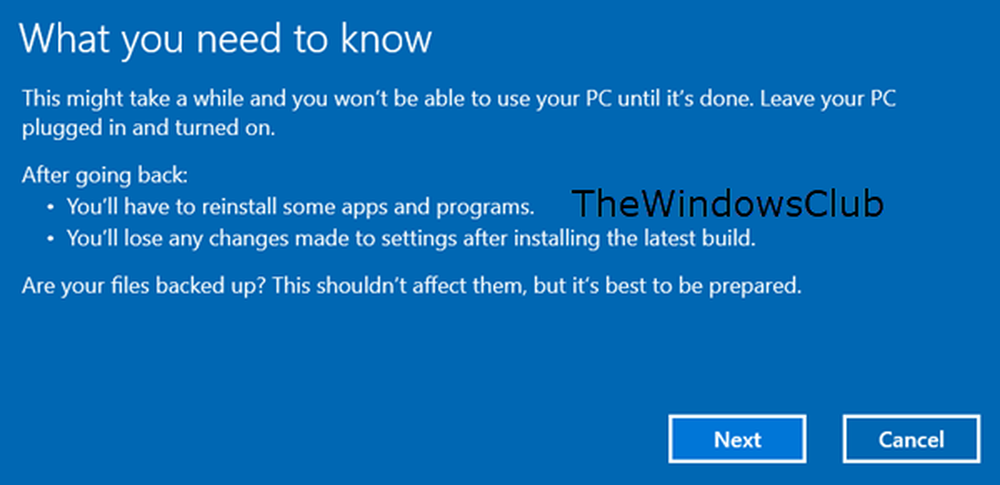
Windows 10 proposera de vérifier les mises à jour. Peut-être que de nouveaux correctifs ont été publiés!

N'oubliez pas de noter votre mot de passe ou vos identifiants de connexion, car vous devrez les saisir une fois le processus terminé..
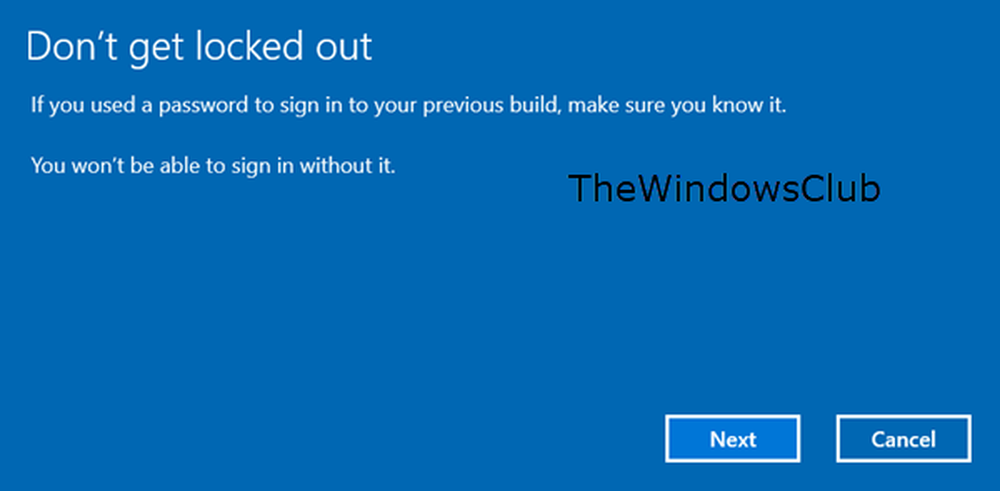
Cliquez sur Suivant, et vous serez remercié d'avoir essayé cette version..
Une fois que vous êtes complètement sûr, cliquez sur le bouton Retourner à la version précédente bouton et le processus de mise à niveau va commencer.
Pour plus de sécurité, vous pouvez également sauvegarder vos données avant de commencer..
Ceci fait, vous pouvez différer l’installation de Windows Updates sur votre Windows 10..
Conseil connexe: Comment étendre ou augmenter la période de restauration pour désinstaller une mise à niveau de Windows 10.
Bonne chance!
Publication mise à jour pour Windows 10, avril 2019, mise à jour v1903.



